Notice CANON I-SENSYS MF426DW
Liens commerciaux

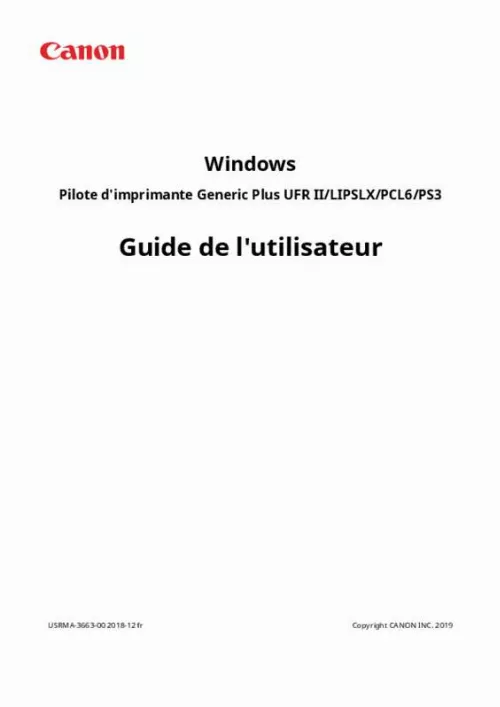
Le mode d'emploi CANON I-SENSYS MF426DW vous rend service
Il vous est impossible de trouver les réglages sur votre imprimante pour intervenir sur la qualité de vos tirages, les couleurs de vos images sont beaucoup trop foncées. Le guide de votre CANON I-SENSYS MF426DW vous permettra de paramétrer la colorimétrie de vos impressions pour que ces dernières ressemblent à leur fichier source. Votre imprimante vous indique en permanence qu'un bourrage de papier l'empêche de fonctionner normalement. Vous avez pourtant bien retiré un morceau de feuille coincé dans le mécanisme de votre appareil,mais cela n'a pas permit de résoudre le problème. Vous ne parvenez pas à imprimer vos documents, il vous est en effet indiqué que le bac de chargement de votre imprimante est vide alors que ce dernier est plein. La notice de votre CANON I-SENSYS MF426DW vous expliquera de quelle façon recalibrer le capteur de capacité du bac à papier de votre matériel pour que ce dernier ne vous affiche plus de message d'erreur.
Extrait du mode d'emploi CANON I-SENSYS MF426DW
Les instructions détaillées pour l'utilisation figurent dans le Guide de l'utilisateur.
16 15 Activation de l'impression sécurisée chiffrée ou le système de gestion de l'accès Activation de l'impression sécurisée chiffrée ou le système de gestion de l'accès Pour pouvoir utiliser l'impression sécurisée chiffrée et le système de gestion de l'accès, vous devez activer chaque fonction dans la feuille [Paramètres du périphérique]. réglez [Détails] > [Autres paramètres] > [Impression sécurisée chiffrée]/[Système de gestion de l'accès] sur [Activé] dans la feuille [Paramètres du périphérique]. Chaque fonction est alors affichée sous la forme d'une feuille de réglages lorsque l'écran Propriétés est fermé puis rouvert. Configurez chaque fonction dans la feuille [Crypté(e)-P]/[AMS] affichée. Pour plus d'informations sur les réglages de chaque feuille, consultez l'aide de chaque feuille. REMARQUE ● Cette fonction ne peut être utilisée que si la langue d'affichage du pilote est l'une des langues suivantes. Anglais / Japonais / Français / Allemand / Italien / Espagnol / Coréen (Toutefois, le coréen ne prend en charge que l'impression sécurisée chiffrée. ) Lorsque le système de gestion de l'accès est activé, vous ne pouvez sélectionner que les langues ci-dessus pour la langue d'affichage du pilote. 35) 18 Impression Impression à partir d'un ordinateur Cette section décrit la procédure de base pour configurer les paramètres du pilote d'imprimante. 19 Impression 3 Sur l'écran des paramètres d'impression du pilote, définissez les éléments nécessaires. Si nécessaire, intervertissez les pages et configurez les paramètres pertinents. 20 Impression REMARQUE ● Si la fonction que vous souhaitez utiliser ne s'affiche pas dans l'écran des paramètres d'impression, configurez les paramètres d'impression après avoir activé les fonctions du périphérique, en récupérant les informations sur le périphérique, etc. 162) 21 Impression Mise à l'échelle Vous pouvez agrandir ou réduire les données à imprimer. pour mettre à l'échelle en fonction du format de sortie 1 2 3 Affichez la feuille [Paramètres de base] ou [Configuration page]. Dans [Format de page], sélectionnez le format papier défini dans l'application. [...] Vous pouvez facilement configurer par lot les informations relatives au périphérique pour les pilotes utilisés sur d'autres ordinateurs, en important le profil de configuration ainsi exporté. Si vous ne pouvez pas acquérir les informations relatives au périphérique, vous pouvez les appliquer en important un profil de configuration exporté dans un environnement où ces informations peuvent être acquises. 9 À propos de ce pilote Rubriques associées Configuration des informations relatives au périphérique(P. - Pour pouvoir configurer l'appareil et imprimer avec les fonctions prises en charge par votre modèle d'imprimante, vous devez définir un profil de configuration adapté à ce modèle et configurer l'état des options pour l'appareil. Vous pouvez configurer ces paramètres dans la feuille [Paramètres du périphérique]. - Si vous configurez des fonctions qui ne sont pas prises en charge par ce pilote dans le panneau de configuration du périphérique utilisé, elles seront activées lors de l'impression. Com/ ● Les fonctions que vous pouvez utiliser peuvent varier selon les conditions suivantes. - Le périphérique que vous utilisez et ses paramètres - La version du micrologiciel du périphérique - La structure des options du périphérique - Le pilote utilisé - La version du pilote - L'environnement informatique que vous utilisez ● Lors d'une impression à partir d'une application Windows Store, étant donné que vous ne pouvez pas afficher l'écran des paramètres d'impression du pilote, le nombre de fonctions que vous pouvez définir est limité. ● Le contenu , les procédures , etc. Illustrés et décrits dans le manuel peuvent différer de ceux qui s'affichent réellement. � Les exemples de ce manuel sont basés sur une utilisation de Windows 10. 12 Comment consulter le manuel du périphérique Comment consulter le manuel du périphérique Comment consulter le manuel du périphérique. 14 13 Comment consulter le manuel du périphérique Comment consulter le manuel du périphérique Dans certains cas, il est nécessaire d'effectuer au préalable certaines opérations sur le périphérique afin de pouvoir utiliser les fonctions de ce pilote. Pour savoir comment utiliser le périphérique, consultez son manuel. [...]..
Téléchargez votre notice ! Téléchargement gratuit et sans inscription de tous types de documents pour mieux utiliser votre imprimante multifonction laser CANON I-SENSYS MF426DW : mode d'emploi, notice d'utilisation, manuel d'instruction. Cette notice a été ajoutée le Samedi 4 Avril 2019. Si vous n'êtes pas certain de votre références, vous pouvez retrouvez toutes les autres notices pour la catégorie Imprimante multifonction laser Canon.


